Aktualisiert April 2024 : Beenden Sie diese Fehlermeldungen und beschleunigen Sie Ihr Computersystem mit unserem Optimierungstool. Laden Sie es über diesen Link hier herunter.
- Laden Sie das Reparaturprogramm hier herunter und installieren Sie es.
- Lassen Sie es Ihren Computer scannen.
- Das Tool wird dann Ihren Computer reparieren.
Wenn wir ein neues Gerät einrichten, konfigurieren wir normalerweise Windows-Einstellungen. Sie müssen jedoch von Zeit zu Zeit geändert werden. Interessanterweise macht es Windows 10 v1803 einfacher als zuvor und bietet mehr Optionen für den Datenschutz. Diese Optionen sind seit den Enthüllungen, dass Organisationen wie Facebook, Google, Microsoft usw. Benutzerdaten für Werbung und andere Zwecke verwenden, wichtig geworden.
Inhaltsverzeichnis
Verwalten von Windows 10 Datenschutzeinstellungen
Ein Grund für die Verwaltung des Datenschutzes auf einem Windows-System ist, dass standardmäßig alle Datenschutzoptionen so eingestellt sind, dass Benutzerinformationen mit Microsoft geteilt werden, und nur wenige sind sich dieser Tatsache bewusst. Wenn Sie sie nicht manuell ausschalten, hat das Unternehmen Zugriff auf diese Informationen.
Wo befinden sich die Windows-Berechtigungen?
Klicken Sie auf Start und dann auf das Zahnrad-Symbol, um die Seite Einstellungen zu öffnen.
Wählen Sie Datenschutz, und es wird eine Liste der Windows-Berechtigungen auf der linken Seite angezeigt. Lassen Sie uns einen Blick auf alle Kategorien werfen.
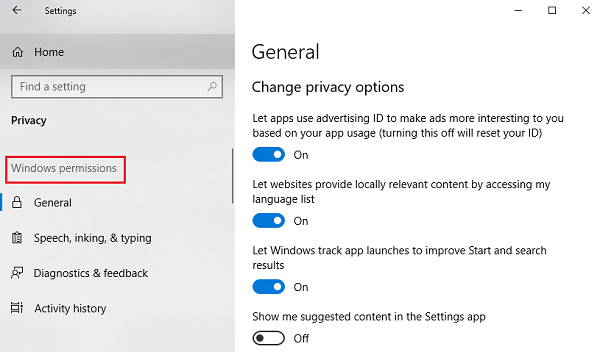
1] Allgemeine Zulassungen
Wir empfehlen die Verwendung dieses Tools bei verschiedenen PC-Problemen.
Dieses Tool behebt häufige Computerfehler, schützt Sie vor Dateiverlust, Malware, Hardwareausfällen und optimiert Ihren PC für maximale Leistung. Beheben Sie PC-Probleme schnell und verhindern Sie, dass andere mit dieser Software arbeiten:
- Download dieses PC-Reparatur-Tool .
- Klicken Sie auf Scan starten, um Windows-Probleme zu finden, die PC-Probleme verursachen könnten.
- Klicken Sie auf Alle reparieren, um alle Probleme zu beheben.
Dies sind allgemeine Datenschutzoptionen. Sie können sie ein- oder ausschalten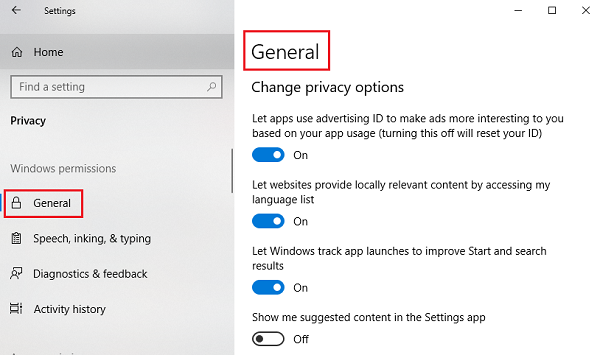
Lassen Sie Apps die Werbe-ID verwenden, um die Werbung für Sie interessanter zu machen, basierend auf Ihrer App-Nutzung: Microsoft hat jedem Windows-Store-Benutzer eine eindeutige Werbe-ID zugewiesen und verfolgt die Aktivitäten des Benutzers. Dies hilft ihnen, die für den Nutzer relevanten Anzeigen nach seinen Präferenzen zu bestimmen. Wenn Sie diese Option deaktivieren, wird die ID zurückgesetzt.
Lassen Sie Websites lokal relevante Inhalte bereitstellen, indem Sie auf meine Sprachliste zugreifen: Viele Websites verwenden mehrere Sprachen für ihre Webseiten, die manuell ausgetauscht werden können. Diese Einstellung hilft Webseiten bei der Auswahl der Standardsprache unter Berücksichtigung Ihres Standortes.
Lassen Sie Windows App-Starts verfolgen, um die Start- und Suchergebnisse zu verbessern: Dies hilft bei der Verfolgung der vom Benutzer häufig verwendeten Anwendungen und zeigt sie nach Priorität an, wenn der Benutzer auf die Schaltfläche Start klickt oder versucht, nach relevanten Schlüsselwörtern zu suchen.
Zeige mir den vorgeschlagenen Inhalt in der Settings-App: Microsoft könnte über Einstellungen Vorschläge machen, entweder als neue Inhalte oder Anwendungen, die wir interessant finden könnten.
2] Sprechen, Einfärben & Tippen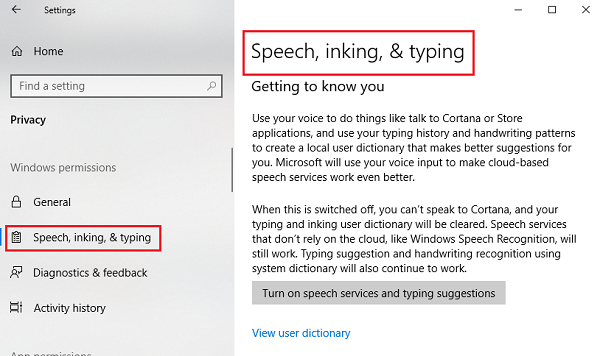 (4)
(4)
Windows erlaubt es uns, unsere Stimme zu benutzen, um mit Cortana oder Windows Store zu interagieren. Es zeichnet auch unsere Tipphistorie auf und erstellt ein personalisiertes Wörterbuch, um Tippvorschläge zu präsentieren (Autokorrektur). Wenn dieser Dienst deaktiviert ist, kann der Benutzer nicht mit Cortana interagieren und das personalisierte Wörterbuch wird gelöscht. Dienste wie die Windows-Spracherkennung, die nicht von der Cloud abhängen, würden jedoch funktionieren.
3] Diagnose & Rückmeldung
Eine der wichtigsten Überlegungen nach der Enthüllung des Datenlecks war es, Unternehmen den Zugriff auf Ihre Daten zu verwehren. So können Windows-Benutzer ihre Daten schützen.
Diagnostische Daten: Wenn Sie die Diagnosedaten auf Basis auswählen, werden nur Informationen über die Einstellungen und Fähigkeiten Ihres Geräts an Microsoft weitergegeben, damit diese beurteilen können, ob es einwandfrei funktioniert oder nicht. Wenn jedoch die Diagnosedaten zusammen mit den Basisdaten des Geräts auf “Voll” gesetzt sind, werden Informationen wie die Webseiten, die der Benutzer durchsucht hat, die Nutzung der Anwendung usw. ausgetauscht. Bitte beachten Sie, dass Diagnose und Feedback standardmäßig auf Voll eingestellt ist.
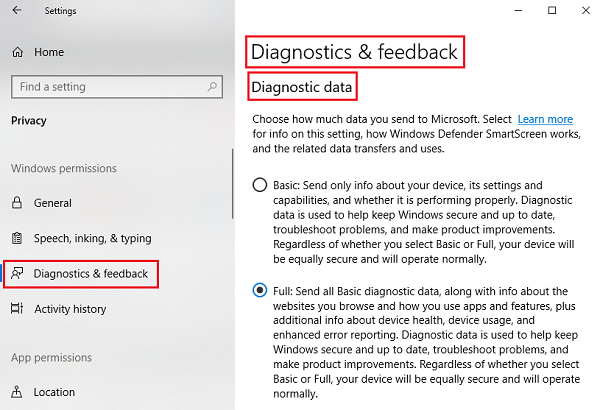
Verbesserung der Farb- und Tipperkennung: Es sind die gleichen Farb- und Schreibdaten, die auf dem System gespeichert wurden, wie in einer früheren Option beschrieben. Diese Option erlaubt (oder verbietet) die gemeinsame Nutzung der Daten mit Microsoft-Servern 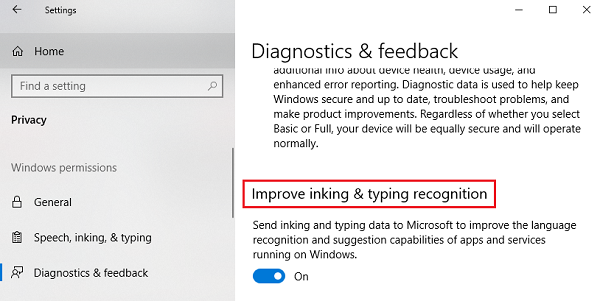
.
Maßgeschneiderte Erfahrungen: Die Option Tailored Experiences ist der Ort, an dem Microsoft von für Ihre Anzeigen, Tipps, Empfehlungen, etc. Diese basiert auf den Diagnosedaten, die Sie dem Unternehmen zur Verfügung gestellt haben. Wenn Ihnen Anzeigen nicht gefallen, schalten Sie diese Option einfach auf Aus.
Diagnosedatenbetrachter: Diese Option hilft Ihnen, eine Offline-Kopie Ihrer Diagnosedaten zu erstellen, damit Sie diese überprüfen können. Dies kann jedoch bis zu 1 GB des Speicherplatzes Ihres Systems benötigen 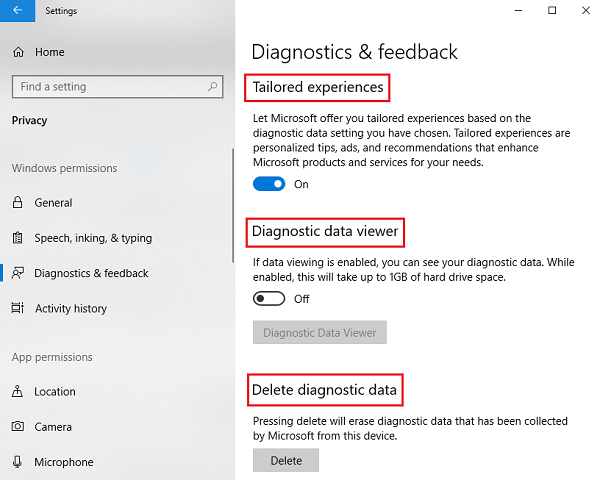
Diagnosedaten löschen: Dadurch werden alle bisher gesammelten Diagnosedaten gelöscht, was sie zu einer der wichtigsten Funktionen zum Schutz der Privatsphäre macht.
4] Geschichte der Tätigkeit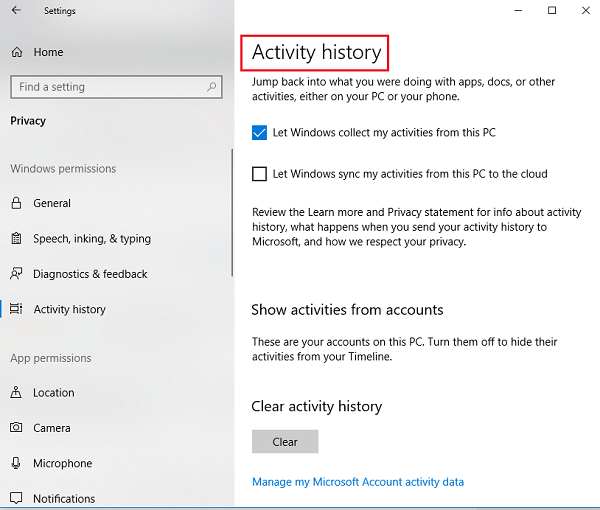
Die Aktivitätshistorie speichert Informationen darüber, was der Benutzer mit Anwendungen, Dokumenten und im Allgemeinen gemacht hat. Es gibt zwei Möglichkeiten: Windows die Aktivitäten des Benutzers vom PC sammeln zu lassen und Windows meine Aktivitäten vom PC mit der Cloud synchronisieren zu lassen.
Aktivitäten aus Konten anzeigen: Es zeigt die Liste der am PC angemeldeten Konten an. Diese Informationen werden mit Microsoft geteilt. Wenn Sie diese Option deaktivieren, werden die Aktivitäten dieser Konten auf der Zeitachse des Benutzers ausgeblendet.
Aktivitätsverlauf löschen: Es löscht die Vorgangshistorie von allen Konten im System auf einmal.
Verwalten Sie meine Microsoft-Konto-Aktivitätsdaten: Wenn Sie ein Microsoft-Konto haben (oder vielleicht sind Sie bei Ihrem System angemeldet), kann diese Option helfen, Daten für dasselbe zu schützen. Bitte lesen Sie diese Referenz für weitere Informationen über die Verwendung des webbasierten Microsoft Privacy Dashboards.
EMPFOHLEN: Klicken Sie hier, um Windows-Fehler zu beheben und die Systemleistung zu optimieren
